Meu Huawei está velho e quero migrar para um iPhone 14. Você sabe como transferir dados de um para o outro?
O Android e o iOS são sistemas que usam códigos e algoritmos diferentes. Portanto, não importa se você está migrando de um Huawei para um iPhone 14 ou vice-versa, você sempre enfrentará dificuldades.
Como mencionado, os sistemas operacionais Android e iOS não são idênticos, o que pode causar problemas na transferência de arquivos. Portanto, ao transferir dados do Huawei para o iPhone, você deve procurar as ferramentas mais seguras e fáceis de usar.
Neste artigo, mostraremos quatro métodos para fazer isso sem dificuldades.

Parte 1: Transfira dados do Huawei para o iPhone 14 com a melhor ferramenta de transferência [Método recomendado]
Por que transferir dados do Huawei para o iPhone 14 usando um software de transferência como o MobileTrans? Compatível com vários dispositivos Android e iOS, incluindo Huawei Mate 40 Pro/Mate 40/Mate Xs/Mate 30 Pro/Mate 30/Mate 20 Pro, iPhone 14/iPhone 13/iPhone 12 Pro/iPhone 12/iPhone 11 Pro/11/ XS/X/XR e outros, o MobileTrans é uma poderosa ferramenta de transferência. Suas características incluem:
- O MobileTrans permite que você transfira dados para qualquer dispositivo sem perder os arquivos existentes, ao contrário da maioria das outras ferramentas de transferência que transferem apenas dados para um celular novo.
- O MobileTrans oferece uma transferência de dados significativamente mais rápida, sem precisar de WiFi ou Internet, em comparação com o Bluetooth ou outros aplicativos.
- Você não precisará redefinir o celular para as configurações de fábrica ou remover os dados existentes nele para fazer a transferência.
- Este software é compatível com mais de 6000 dispositivos iOS e Android.
Veja nosso vídeo de tutorial abaixo:
Veja aqui como transferir dados de dispositivos Huawei para o iPhone 14.
Faça a transferência de dados de um Android para um iPhone, ou, mais especificamente, de um Huawei para um iPhone 14:
Passo 1: Abra o MobileTrans no seu PC e vá para "Transferência de Celular" no painel principal, que tem quatro opções visíveis.

Passo 2: Conecte seus celulares ao computador usando o cabo USB que vem com os seus dispositivos. Você pode usar o botão "Inverter" na tela do MobileTrans para mudar o dispositivo de origem e o de destino. Nesse caso, o Huawei deve ser o de origem e o iPhone 14 deve ser o de destino.
Passo 3: Marque a caixa de todos os dados que deseja transferir e clique em "Iniciar" para começar o processo.
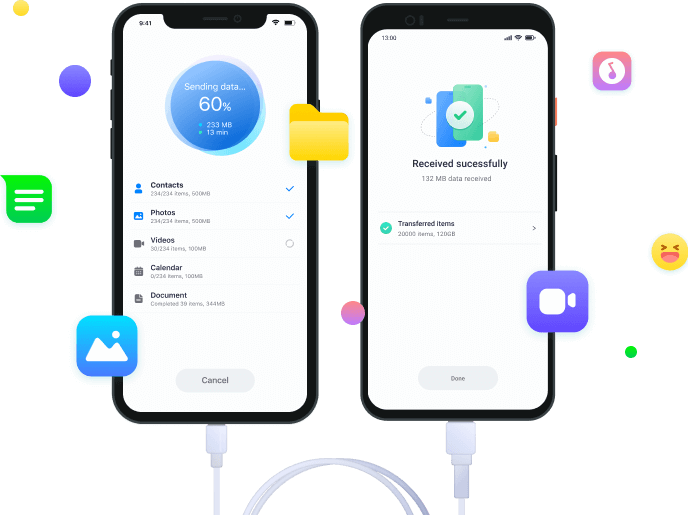

Observação: Não desconecte o celular e o PC durante o processo de transferência do Huawei para o iPhone 14, pois ela pode fracassar e você pode perder dados. Além disso, você pode marcar a opção "Limpar dados antes de copiar" no canto inferior direito da tela caso queira excluir os dados do seu iPhone 14.
Vantagens
- O MobileTrans é excelente para pessoas sem experiência em tecnologia; é fácil e rápido de usar.
- A versão atualizada do MobileTrans é confiável e não afetará os dados já existentes no seu iPhone 14.
- Ele oferece um processo simples de 3 passos, precisando de apenas um clique para fazer todos os tipos de transferência de dados - é a melhor alternativa ao aplicativo Migrar para iOS.
Portanto, se você precisa de uma plataforma simples, rápida e segura para fazer a transferência de dados de um Huawei para o iPhone 14, experimente usar o MobileTrans.
MobileTrans - Transferência do WhatsApp entre iOS e Android
Faça facilmente a transferência do WhatsApp entre celulares diferentes. É uma solução que precisa de apenas 1 clique para fazer backup de conversas desse aplicativo em dispositivos iOS/Android.
Parte 2: Transfira dados de um Huawei para o iPhone 14 com o Migrar para iOS
Com o aplicativo Migrar para iOS, você pode transferir de forma rápida e segura o conteúdo do seu dispositivo Huawei para o iOS com apenas alguns passos simples. Não é necessário fazer backup antes de migrar do Huawei para o iPhone 14. Migrar para iOS transfere com segurança todos os tipos de dados para o seu dispositivo. Além disso, agora ele também faz a transferência do WhatsApp do Android para o iOS.

Passo 1: Siga as instruções na tela depois de clicar no botão Migrar para iOS no seu Android. Em seguida, se todos os pré-requisitos forem atendidos, transfira seus dados de um Huawei para um iPhone 14.
Passo 2: Um código será exibido no seu iPhone, que você pode inserir quando solicitado em seu Android.
Passo 3: Siga as instruções na tela para usar seu Android para acessar a rede Wi-Fi criada pelo seu iPhone 13.
Passo 4: Selecione os tipos de dados e clique em "Continuar".
Passo 5: Após a conclusão do processo de transferência, clique em "Concluído" no seu Android e, depois, em "Continuar" no seu iPhone 14 para terminar de configurá-lo.
Vantagens
- O aplicativo Migrar para iOS é totalmente gratuito
- Além disso, não é necessário usar nenhum computador para concluir o processo de transferência do Huawei para o iPhone 14.
Desvantagens
- Compatível apenas com os dispositivos iOS mais novos.
- A velocidade de transferência é lenta
Parte 3: Transfira dados com o Google Sync
Se você sincronizou seus dados com sua conta do Google, você pode transferi-los do Huawei para o seu iPhone 14 sem usar nenhum aplicativo.
Você pode fazer backup deles no servidor do Google e sincronizá-los com uma conta desse serviço. O backup e a sincronização podem ser feitos de forma diferente, dependendo do tipo de conteúdo. Se você quer transferir dados do seu antigo Huawei para um novo iPhone 14, siga os passos abaixo.

Passo 1: No seu Huawei, abra as "Configurações" e escolha "Contas".
Passo 2: Clique em "Google e Dados" antes de ativar a opção "Sincronizar agora".
Passo 3: Abra os "Ajustes" no seu iPhone 14.
Passo 4: Escolha "Email" > "Adicionar conta" e, em seguida, adicione sua conta do Google.
Passo 5: Ative a sincronização com os contatos, calendário, anotações e e-mail. Agora, esses dados irão sincronizar com seu iPhone 14.
Vantagens
- Esse método não querer nenhum aplicativo externo
Desvantagens
- Faz apenas a transferência de tipos limitados de dados: contatos, anotações e eventos de calendário.
Parte 4: Transferência de dados de um Huawei para um iPhone 14 usando o iTunes
O iTunes é outro aplicativo gratuito para iOS que faz a transferência de dados de um Huawei para o iPhone 14. Primeiro você precisa transferir os dados do seu Android para o computador e depois transferí-los do computador para o seu iPhone. Com esse método, você pode transferir diferentes tipos de dados, mas separadamente.
Tipos de dados compatíveis: Fotos, Vídeos e Músicas
Passo 1: Conecte seu Huawei P40 ao computador e arraste e solte os dados desejados nele.
Passo 2: Abra o iTunes em seu computador e adicione esses arquivos de mídia à biblioteca dele.
Passo 3: Agora conecte seu iPhone 14 ao computador e sincronize com os dados do iTunes.
Vantagens
- É grátis para usar
Desvantagens
- É muito complicado comparado com outros métodos.
- O iTunes é compatível apenas com tipos limitados de dados.
Parte 5: Perguntas mais frequentes
1: O Phone Clone faz a transferência de um Huawei para o iPhone 14?
Não! O Phone Clone, desenvolvido pela Huawei, visa transferir dados de outros dispositivos para o Huawei. Então, você não pode usar o Phone Clone para fazer a transferência do Huawei para o iPhone 14.
2: Você pode transferir aplicativos do Huawei para o iPhone 14?
É claro que não! O Android e o iOS são sistemas diferentes, e os aplicativos que funcionam em uma plataforma podem não ser compatíveis com a outra. Então você tem que baixar o aplicativo na App Store.
3: Como corrigir o problema do Migrar para iOS que não está funcionando ao fazer a transferência do Huawei para o iPhone 14?
Embora o Migrar para iOS seja uma ótima ferramenta de transferência de dados, às vezes, por diferentes motivos, ele não funciona. Quando você encontrar esse tipo de problema ao usá-lo, sugerimos que você: verifique se o Wi-Fi está ativado, desligue os dados móveis, reinicie o dispositivo ou tente usar o MobileTrans.
Conclusão
Finalmente, chegamos ao final da discussão sobre a migração de dados do Huawei para o iPhone 14. Esperamos que este artigo tenha explicado como fazer isso usando os quatro métodos mencionados acima. No entanto, se você deseja compartilhar todos os dados do seu Huawei ou apenas dados específicos, recomendamos que você experimente o MobileTrans para fazer uma transferência segura do Huawei para o iPhone 14.
Você vai gostar:
Artigos Mais Lidos
Todas as Categorias





Rafael Kaminski
staff Editor